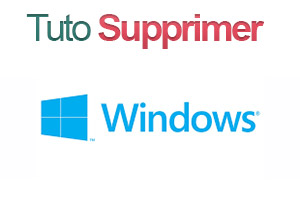Vous utilisez un compte Microsoft ou un compte local protégé dans votre Ordinateur ! Ça vous dérange tout le temps ! Il est important de savoir gérer son compte et supprimer le mot de passe au démarrage de Windows 10.
Le mot de passe, parmi d’autre outils (à noter à titre d’exemple la reconnaissance faciale ou l’empreinte), est la manière proposée par Windows Hello pour protéger vos données sur votre PC et empêcher les autres d’y accéder sans votre permission.
Cependant, ça devient souvent un ennui lorsqu’on oublie ce mot de passe, on a besoin d’ajouter un autre compte, modifier celui existant, ou on n’a pas de connexion Internet. Donc, si on est sûr que son PC est à usage personnel, il est plus recommandé de désactiver le mot de passe ou les autres moyens d’authentification, afin de garder con PC rapide et sans erreurs.
La démarche à suivre pour supprimer votre mot de passe au démarrage de Windows 10 n’est pas évidente, car on distingue deux cas de comptes : Local ou Microsoft.
Supprimer le mot de passe de Windows 10 pour un compte local
- Cliquez sur le bouton Windows de votre clavier ou au coin bas gauche de votre écran.
- Sélectionnez « Paramètres« , qui se trouve juste au-dessus du bouton Windows puis « comptes«
- Sélectionnez « Options de connexion » dans l’onglet de gauche.
- Cliquez sur « Mot de passe » et faites « Modifier« .
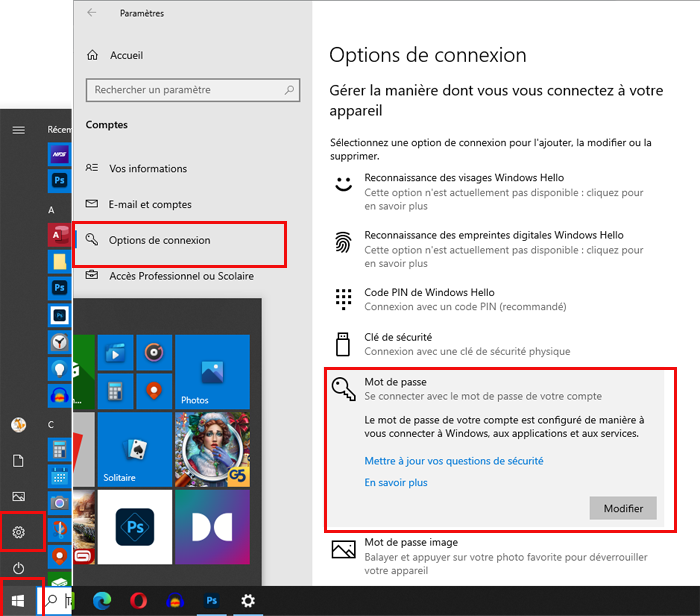
Supprimer le mot de passe de Windows 10 pour un compte local - Insérez votre mot de passe actuel et faites « Suivant« .
- Laissez tous les champs vides et faites « Suivant« , puis « Terminer« .
- Le mot de passe de Windows 10 pour votre compte local a été désactivé.
Supprimer le mot de passe de Windows Hello pour un compte Microsoft
- Cliquez sur le bouton Windows de votre clavier ou au coin bas gauche de votre écran.
- Sélectionnez « Paramètres« , qui se trouve juste au-dessus du bouton Windows puis « comptes«
- Il faut tout d’abord rendre votre compte local, car Windows n’accepte pas que le compte Microsoft soit sans mot de passe, donc
- Cliquez sur « Vos informations » de l’onglet de gauche.
- Sélectionnez « Se connectez plutôt avec un compte local« .
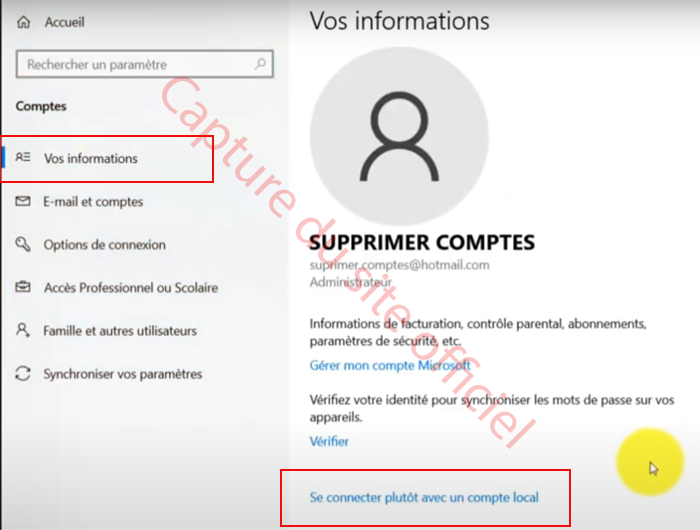
Se connecter à un compte local Windows 10 - Insérez le mot de passe de votre compte Microsoft, et faites « Suivant«
- Tapez un nom d’utilisateur et laisser les autres champs vides.
- Cliquez sur « se déconnecter et terminer« .
- Le mot de passe de Windows Hello pour votre compte Microsoft a été supprimé.
Consultez ce didacticiel sur YouTube !
Dans notre chaine YouTube « Supprimer et se désinscrire« , vous trouverez toutes les informations nécessaires sur la suppression des comptes et la désinscription des sites, qui peuvent vous intéresser un autre jour. Visitez-la ici.
Vous pouvez visiter la vidéo de ce sujet en cliquant sur le lien ci-dessous, et surtout n’oubliez pas de s’abonner à la chaine, d’aimer la vidéo et de la partager.
Aussi, si vous avez des questions, des demandes ou autres, n’hésitez pas de nous contactez dans les commentaires.